MSIgnite – Tag 2 “Fundamentals of Azure RemoteApp Management and Administration”
5. Mai 2015
Hallo zusammen, weiter geht’s mit Tag 2 der Microsoft Ignite…
Ich blogge live von meiner dritten Session am heutigen Tag: Fundamentals of Azure RemoteApp Management and Administration
Um den aktuellen Inhalt zu sehen, bitte die Website regelmäßig aktualisieren
Live Notes:
- Azure RemoteApp macht Anwendungen (egal ob Standard oder LoB) verfügbar von überall auf allen Geräten
- Clients sind verfügbar für Windows, MAC, iOS; Windows Phone, Android, …
- keine Abhängigkeit mehr zum Arbeitsort des Kunden, und dennoch volle Kontrolle über die freigegebene Anwendung
- bessere Reaktionsfähigkeit auf saisonale oder spontane Anforderungen. Automatisches Scale-Up und –Down
- keine Verantwortung mehr bzgl. Verfügbarkeit, Patching, etc. – eine gemanagte Umgebung die hochverfügbar nach den eigenen Bedürfnissen zur Verfügung steht.
- Bereitstellung sowohl Cloud-only oder als Hybrid möglich
- Cloud only nutzt Standard-Images mit Office ProPlus 2013, OS und Apps werden von Microsoft gemanaged
- Hybrid bringt volle Flexibilität durch Verwendung eigener Images, Anbindung an die On-Prem Infrastruktur aber muss selbst gemanaged werden
- Verwaltung von Azure RemoteApp läuft in folgenden Schritten
- Image auswählen (Standard-Bereitstellung in 8 Klicks)
- Anwendungen veröffentlichen
- Nutzer zuweisen
- Testen und Evaluieren
- Office 365 unter Azure RemoteApp nur wenn Shared Computer Activation im Abo enthalten ist.
- Eigenes Image kann On-Prem erstellt werden oder direkt in Azure erstellt werden
- On-Prem Deployment Guide befolgen
- in Azure eine VM aus dem RDSH Template erstellen, Anwendungen installieren, Anwendungs-Icons ins Start-Menü legen, ValidateRemoteAppImage PowerShell Skript ausführen und VM herunterfahren. Danach Image in Azure aufzeichnen und in die RemoteApp Library importieren
- veröffentlichte Anwendungen müssen RDS-fähig sein
- Skalierung arbeited mit Kopien des Master Images…daher sollten keine Daten enthalten sein…Kopie erfolgt immer von der Basis, dadurch würden Daten inkosistent
- Azure RemoteApp Server sind A3 large VMs mit 4 Cores und 7GB RAM…ACHTUNG bei RAM-hungrigen Anwendungen
- Integration von Azure RemoteApps in das Startmenü wird verfügbar sein. Aktuell Zugriff über Azure RemoteApp Client
- in Hybriden Bereitstellung ist die Verwendung von App-V möglich
- ACHTUNG: supportete Anmeldemethoden unterscheiden sich nach Bereitstellungsmethode
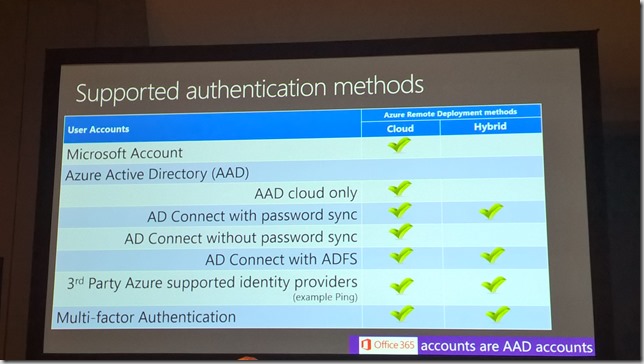
- kein Support für Cloud only Nutzern bei Verwendung von custom Images
- ACHTUNG bei hybrid-Anforderungen an VNET:
- minimum /27 Subnetz (30 Adressen)
- optimal mindestens 100 Adressen im Subnetz
- hybrid-Deployment benötigt Zugriff via VPN auf Domain-Controller
- ACHTUNG: es kann nur ein Azure Active Directory verwendet werden, dasjenige welches mit der Subscription verbunden ist
- WICHTIG: die führende Identität in der Cloud ist der UPN!!! der UPN in Azure und On-Prem müssen übereinstimmen
- kein Support für 3rd-Party RDP-Clients!
- User Sessions
- nach 4 Stunden ohne Input wird die Sitzung getrennt
- nach 4 Stunden ohne Verbindung wird die Sitzung abgemeldet
- Best-Practice: Abmelden der Session
- User Profile Disk
- jeder User erhält 50GB permanenten Speicher
- Profil ist an collection gebunden
- Update des Images erfolgt durch ersetzen des alten Images
- WICHTIG: nur eine Collection kann gleichzeitig geupdatet werden
- Update-Zeit: ca. 15 Mintuen je 10 User
Ähnliche Beiträge
Leave a comment